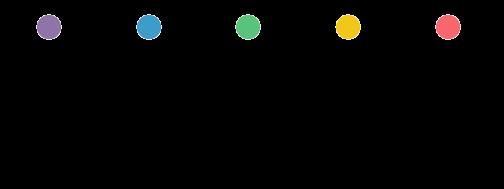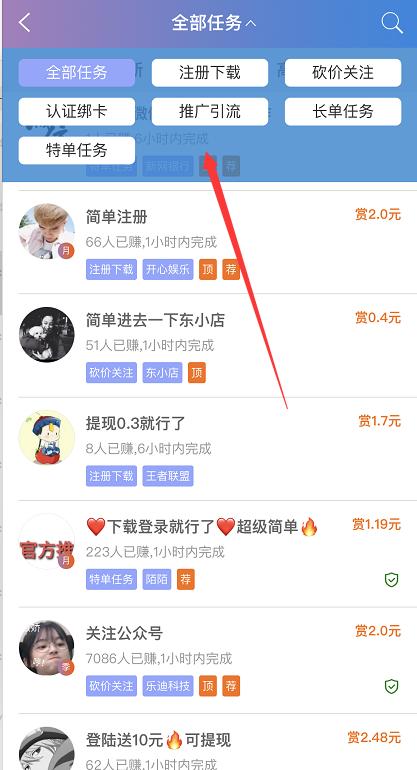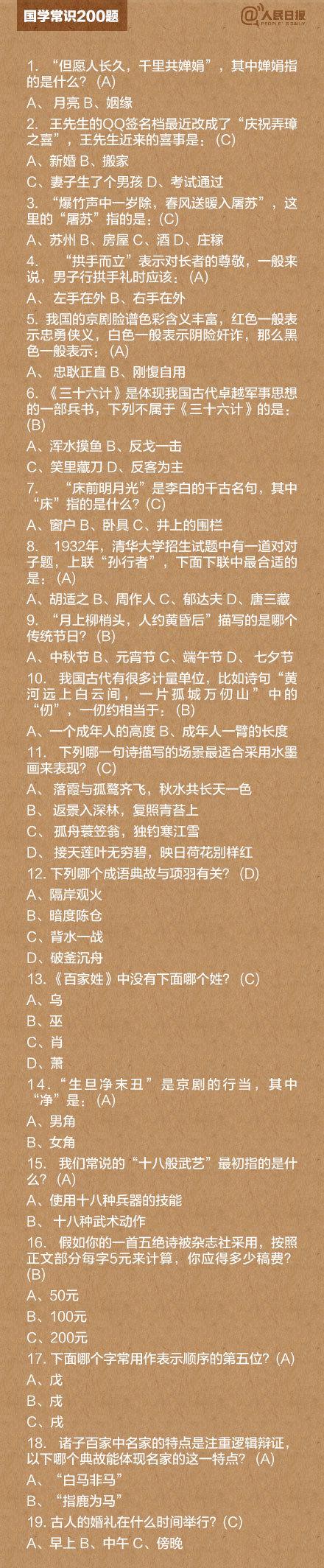为什么跑得快的都是别人家的电脑?其实很多情况下Windows系统都可以通过简单的优化措施来提升使用体验,下面这份Win10优化指南,旨在拯救你卡顿的电脑,帮助大家了解系统卡顿的原因,然后对症下药,调整好系统本身设置和使用一些优秀的优化工具,提升Win10流畅度。
 Win10优化指南
Win10优化指南
一、启动项太多
Windows 系统启动项就是在操作系统完成登录过程中,会在前台或者后台运行的程序。刚开始使用新系统时,难免需要安装大量日常使用的应用程式,安装过程中,有些程序会自动设置成「开机自行运行」的启动状态:
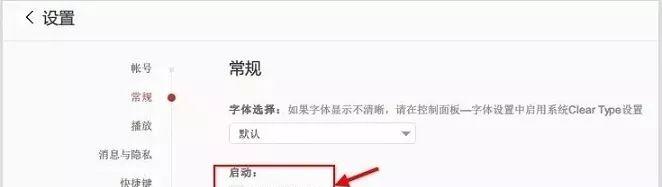
如果有大量应用程序开机启动的话,有可能造成系统启动和运行卡顿的情况。尤其是现在应用程序的功能越来越庞大,需要占用较多内存的情况会越来越严重,如果将这一类应用设置成启动项,数量过多的话必然影响电脑启动时候的速度,以及系统运行时的响应性能。
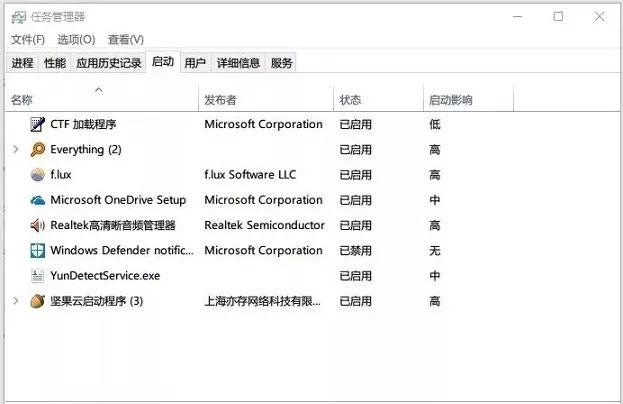
那么,如何修改启动项?
大家通过以下方式查看和管理系统中开机启动项:
如果属于非 Windows 10 系统打开任务管理器,依次使用 Win R 组合键打开运行框,输入 msconfig 后将打开系统配置的窗口,切换启动标签页,即可对系统启动项进行管理。
Windows 10 系统已经取消了从系统配置窗口中管理启动项的功能,直接打开任务管理器后,切换「启动」标签页;或者在开始菜单的搜索栏,输入taskmgr /0 /startup,直接打开任务管理器的启动标签页。
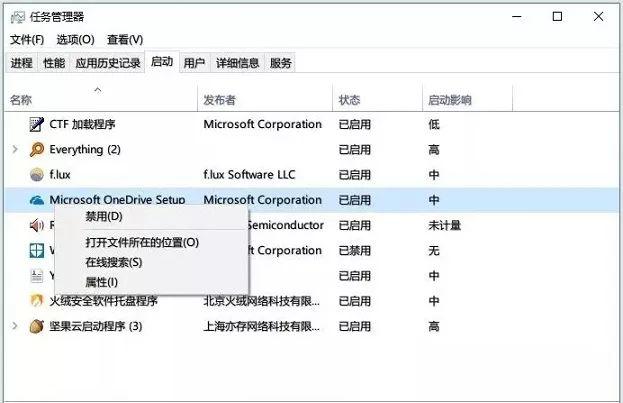
我们可以通过勾选的方式取消已经加入开机启动的项目。使用第三方软件的话,下面以火绒安全为例,打开「扩展工具 – 启动项管理 – 切换至启动项标签」,火绒以图表 简要说明的形式列出了开机启动的项目,大家可以直接选择软件内置的「一键优化」。
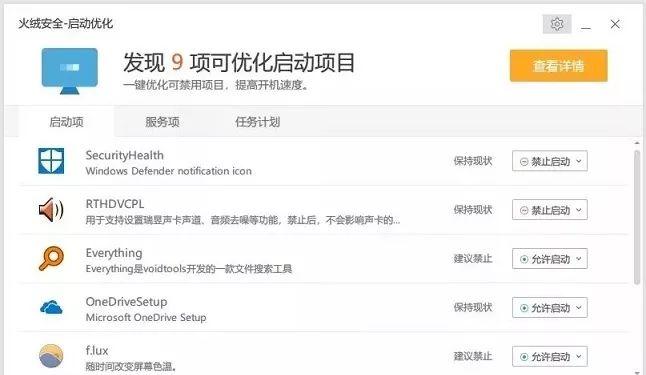
通过火绒内置的启动项优化,大家还可以手动处理启动项,可选择忽略、删除或者打开开机启动程序所在的目录,方便大家自定义不同的开机项。

二、系统服务项太多
Windows 服务是指 Windows NT 操作系统中的一种运行在后台的计算机程序。Windows NT 操作系统包含众多服务,分别运行在三种用户帐户环境中:系统、网络服务和本地服务,这些 Windows 组件通常采用 Windows 服务托管进程。服务提供了核心操作系统功能,比如 Web 服务、事件日志、文件服务、打印、加密和错误报告。
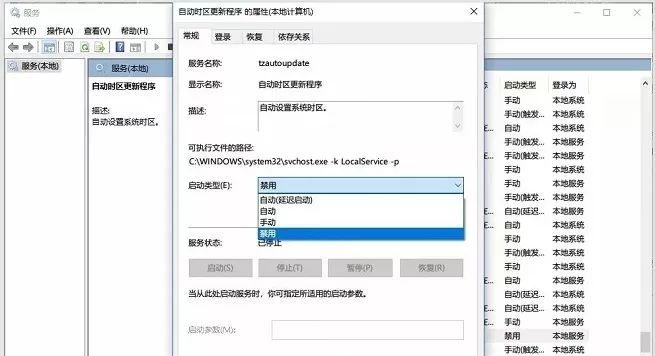
与用户运行的程序相比,服务不会出现程序窗口或对话框,只有在任务管理器中才能观察到它们的身影。服务项可分为自动、手动、禁用或自动(延迟的启动)共四种启动类型,用户系统如果存在过多自动启动类型的服务,将有可能导致系统后台运行占用过多资源的问题。当然我们仍然需要根据不同的系统服务项设定不同的启动类型,而不是统一设定为禁用的类型。
如何修改系统服务项
不喜欢折腾的用户可以选择第三方工具提供的优化策略,比如火绒安全的启动优化提供了一键优化功能,还可以回看操作记录、设置忽略项目。
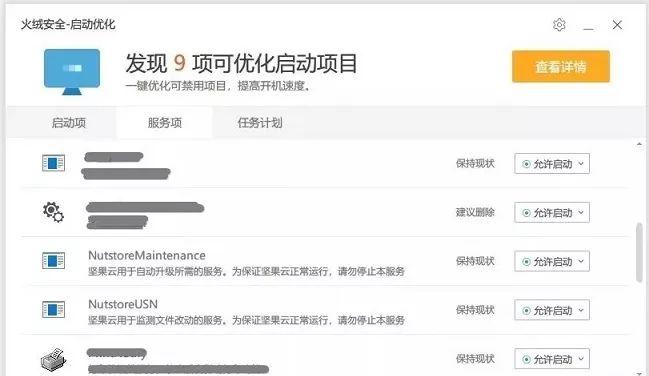
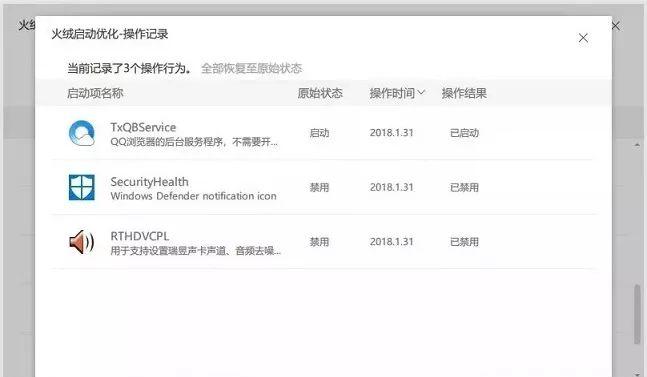
三、系统动画效果太多
有些用户电脑硬件配置较为落后,在换用 Windows 10 系统后,有可能开启大量系统动画效果后,导致卡顿的问题,Windows 10 系统提供了大量 Windows 外观和性能设置选项,尤其是 Win10 的窗口动画有可能让用户在切换程序时出现卡顿的情况。
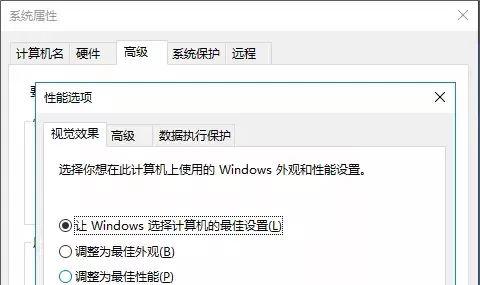
如何修改系统动画
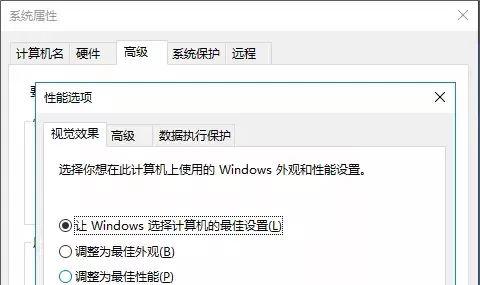
Windows 10 系统的用户还可打开设置窗口,选择「轻松使用 – 其他选项」,关闭「在 Windows 中播放动画」。
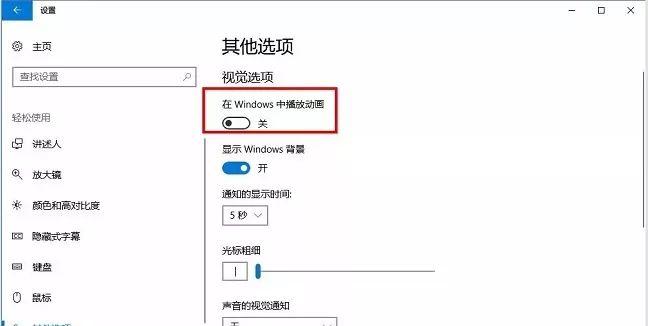
四、其他可优化项目
1、关闭系统自动更新程序
2、合理设置 Windows Defender 计划扫描
3、合理设置虚拟内存
对于部分计算机内存较小的用户来说,合理设置虚拟内存的大小,让一部分硬盘空间来充当内存使用,我们可以适当降低因内存不足而带来的卡顿,建议不要低于 2048MB。
写在最后:
以上仅是从软件方面进行电脑优化,对于部分硬件老旧或者希望追求更好使用体验的用户来说,还需要从硬件方面寻找缺失的方面。例如,更换更大的内存、加装固态硬盘、及时清理电脑内部灰尘等等,软硬件结合才能让电脑带来更好的使用体验。